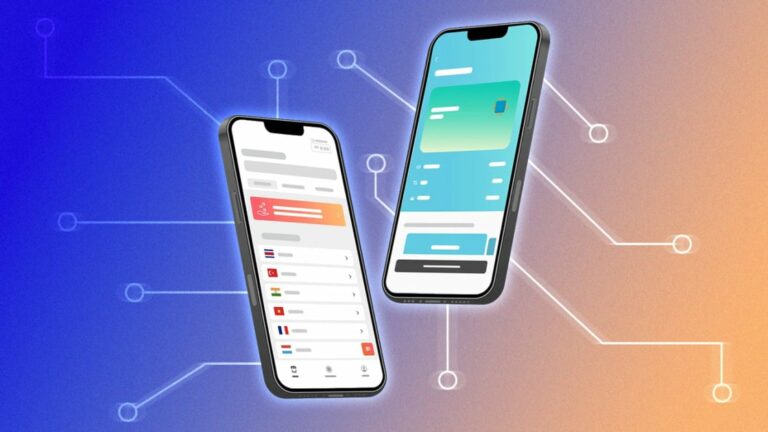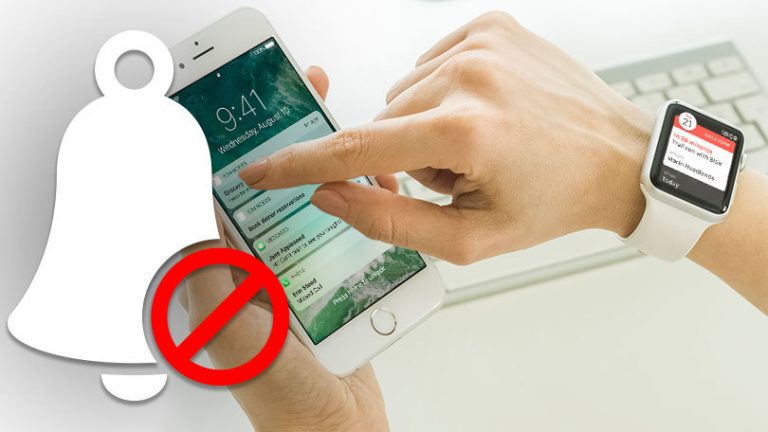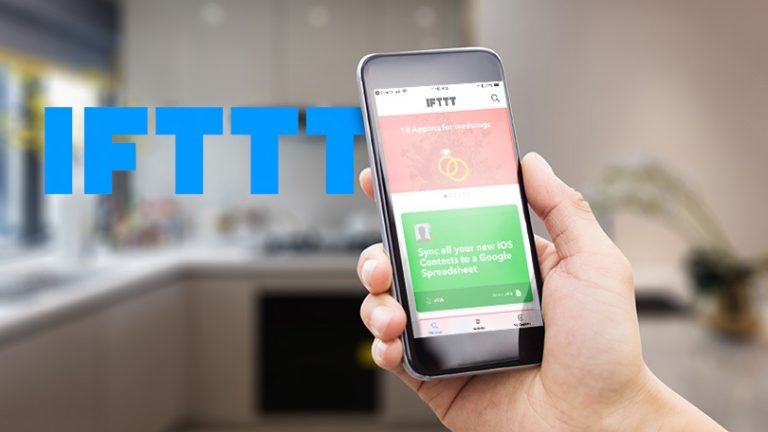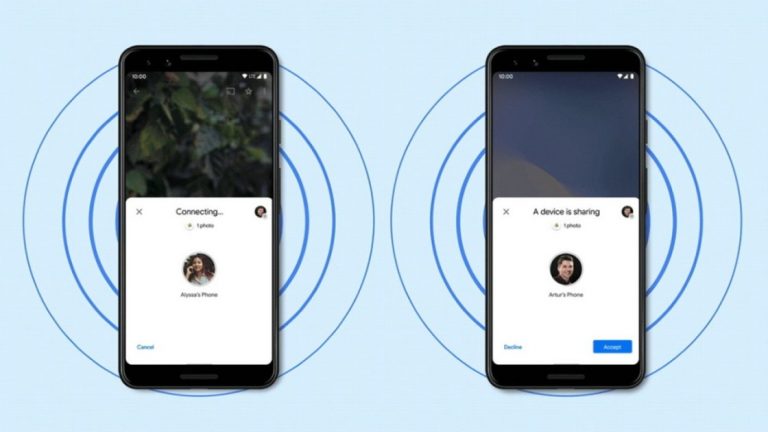Что такое необработанные файлы камеры и почему вы должны их использовать?
Если вы вообще следите за цифровой фотографией, то наверняка замечали упоминания о необработанные файлы камеры. Если вы заботитесь о том, чтобы получить наилучшие результаты от своих фотографий, снимаете ли вы на профессиональную камеру со сменными объективами или просто на высококачественный смартфон, необработанные файлы камеры — это то, с чем вам следует ознакомиться, поскольку они позволяют вам сделать именно это. Как только вы немного освоитесь, вполне вероятно, что вы захотите использовать более мощное программное обеспечение для редактирования фотографий по причинам, которые станут ясны через мгновение. А пока давайте углубимся в тему необработанных файлов камеры и того, как вы можете извлечь выгоду из их использования.
Что такое необработанные файлы камеры?
Необработанные файлы камеры содержат данные, полученные непосредственно с датчика камеры, тогда как файлы JPG и PNG представляют собой рендеринг на основе этих данных. Считайте необработанные файлы необработанными и нуждающимися в интерпретации программным обеспечением для получения видимого изображения, тогда как файлы JPG и PNG уже интерпретируются программным обеспечением камеры. Эта интерпретация также включает в себя изрядное количество обработки в камере и автоматическую ретушь (при условии, что вы снимаете в формате JPG). Если вы действительно хотите увидеть «неотретушированное» изображение, вам нужно перейти к необработанному файлу камеры.
В отличие от изображения JPG, необработанный файл должен быть демозаика(Открывается в новом окне)—вычисление цветов из расположения пикселей на сенсоре, а затем его необходимо обработать для баланса белого, резкости, начального шумоподавления. Некоторые из них используют метаданные, предоставляемые камерой, а для некоторых типов файлов требуется даже больше обработки, чем требуется. Вы также, как правило, также захотите дополнительно отрегулировать тон и цвет изображения в редакторе изображений для получения приятного результата, но программное обеспечение для обработки фотографий отлично справляется с рендерингом необработанных файлов, чтобы вы могли получить хотя бы хорошую отправную точку сразу после импорта.
Камеры смартфонов в последнее время начали рекламировать возможности необработанных фотографий: Apple говорит о формате ProRAW для iPhone, а Samsung — о формате фотофайлов Android Expert RAW. (Обратите внимание, что сырой часто пишется с заглавной буквы, но для этого нет грамматической причины, поскольку этот термин не является ни аббревиатурой, ни именем собственным.)
Почему вы должны снимать в формате Raw
Когда вы редактируете необработанный файл камеры, вы получаете гораздо больше свободы действий, когда дело доходит до выделения темных областей и восстановления слишком ярких областей, таких как небо. То же самое верно и для изменения цветовой температуры фотографии, то есть, насколько теплой (красноватой) или прохладной (голубоватой) она выглядит. Часто фотографии, снятые при определенном освещении, могут приобретать чрезмерно желто-оранжевый или чрезмерно сине-зеленый оттенок. С необработанными файлами вы можете вернуться к исходной информации об изображении и правильно установить баланс белого постфактум, чего вы не можете сделать с JPG.
Необработанные файлы камеры намного больше, чем JPG. По этой причине я настроил свою камеру на создание только необработанных файлов вместо необработанных и JPG. Теперь я могу видеть необработанные файлы на задней панели камеры, а также в папках на настольном компьютере благодаря недавней встроенной поддержке необработанных форматов Windows и давней встроенной поддержке macOS. Я также могу просмотреть их в Google Pxhotos, если загружу их туда. А поскольку ChromeOS использует это приложение для фотографий, вы можете просматривать их и в этой ОС. Самое главное, работа с необработанными файлами не вызывает проблем при использовании моего любимого фоторедактора Adobe Lightroom Classic.
Обратите внимание, что вы никогда не захотите редактировать сам необработанный файл; вы хотите сохранить полную информацию об изображении. Этот метод обычно называют неразрушающий редактирования, что означает, что у вас всегда есть исходная фотография, к которой можно вернуться. Вы никогда не знаете, когда может появиться новое программное обеспечение с еще более широкими возможностями. Например, DxO PureRAW 3 предлагает более высокий уровень шумоподавления необработанных фотографий, чем его предшественник версии 2. Это еще один случай съемки в необработанном формате: программное обеспечение для шумоподавления часто работает только с необработанными файлами или, по крайней мере, дает с ними гораздо лучшие результаты.
Плюсы и минусы файлов изображений Camera Raw
Хотя вы получаете больше контроля над изображением при редактировании необработанных файлов камеры, их просмотр не всегда поддерживается. Это означает, что если вы хотите поделиться своими изображениями с другими, вы должны экспортировать их в формате JPG после того, как вы их отредактировали. Программное обеспечение для работы с фотографиями, которое может просматривать эти файлы, обычно предлагает эту опцию. Даже в Windows Photos есть опция «Сохранить как», которая создает JPG. Любой компьютер или телефон может просматривать JPG.
Подводя итог, вот преимущества и недостатки использования необработанных файлов изображений камеры:
Преимущества:
Больше возможностей для редактирования цвета и тона освещения при редактировании
14-битный формат сохраняет в четыре раза больше информации об изображении, чем JPG.
Более легкое исправление сдутых экспозиций
Больше возможностей для снижения шума изображения
Пробуйте разные варианты редактирования, не меняя исходное фото.
Недостатки:
Файлы занимают больше места на картах памяти и жестких дисках
Файлы большего размера могут ограничивать количество изображений в серии.
Необработанные изображения должны быть обработаны, чтобы хорошо выглядеть
Для проприетарных форматов требуется специализированное программное обеспечение для редактирования.
Примеры редактирования в Raw и JPG
В качестве одного из примеров того, как вы получаете больше свободы действий при редактировании фотографий с необработанными файлами, чем с файлами JPG, вот переэкспонированная и неотредактированная фотография — я одновременно снял на камеру как необработанные (Canon CR2), так и изображения JPG:

(Источник: PCMag/Adobe)
Вот отличный Auto Tone Lightroom, примененный к необработанной версии снимка CR2:

(Источник: PCMag/Adobe)
А вот Auto Tone того же приложения, примененного к версии JPG, снятой с теми же настройками камеры:

(Источник: PCMag/Adobe)
Детали просто отсутствуют в версии JPG. Обратите внимание, что в «исправленной» версии небо отказывается показывать облака, а у зданий отсутствует правильная информация о цвете. Это не только для автокоррекции. Если я вручную настрою изображение, чтобы показать детали неба, используя одни и те же настройки как для необработанной версии, так и для версии JPG, разница станет еще более заметной, а облака в JPG будут выглядеть почти мультяшными.
Вот сырая версия:

(Источник: PCMag/Adobe)
А вот версия JPG:

(Источник: PCMag/Adobe)
Вы получаете такие же превосходные результаты при коррекции слишком темных фотографий. Если вы снимаете объект, освещенный сзади, и используете ползунок «Тени», чтобы осветлить только лицо, результаты необработанного файла будут лучше. Я сделал снимки, на которых птица изначально выглядела полностью черной на фоне яркого неба, и, поскольку изображения были в необработанном формате, я смог восстановить ярко окрашенное оперение.
Каждая камера имеет свой собственный необработанный формат
Проблема с отображением необработанных файлов с любой камеры заключается в том, что каждая камера использует свой собственный формат файла. Разные производители даже используют разные расширения файлов. Canon использует CR2 или CR3, Nikon использует NEF, а Sony использует ARW. Чтение одного из этих необработанных форматов не означает, что вы можете прочитать другой, а чтение одного файла CR3 с одной камеры не означает, что программное обеспечение может прочитать CR3 с более новой камеры.
Помимо этих различных расширений, для каждой модели камеры этих брендов требуется свой собственный кодек, который можно рассматривать как декодер.
Adobe создала «универсальный» необработанный формат DNG для цифровой негатив. Но цифровые камеры высокого класса по-прежнему в основном передают изображения в проприетарном формате, а не в файле dng.
Большинство программ для обработки фотографий, таких как Adobe Lightroom, DxO PhotoLab, Capture One, могут работать с большинством необработанных форматов файлов камеры. Компьютеры Apple Mac уже давно могут беспрепятственно отображать наиболее распространенные необработанные файлы камеры, но Windows только недавно получила эту возможность, хотя в Windows 11 она больше не требует отдельной установки. Теперь вы можете просматривать необработанные файлы в приложении Windows Photos по умолчанию, а также на панели предварительного просмотра и в миниатюрах Проводника. Если вы все еще используете Windows 10, вам нужно открыть Microsoft Store и установить Расширение Raw Image (открывается в новом окне) чтобы получить те же возможности (см. ниже).
Рекомендовано нашими редакторами
Просмотр необработанных файлов в проводнике Windows 11
Если вы хотели просматривать фотографии в необработанном формате камеры в проводнике или в приложении «Фотографии» по умолчанию до Windows 11, вам нужно было установить приложение Microsoft Camera Codec Pack из магазина приложений Windows, Microsoft Store.
Старый кодек был заменен приложением Microsoft Store под названием Raw Image Extension. Итак, если вы не можете просматривать необработанные файлы с вашей цифровой зеркальной фотокамеры Canon, Nikon или Sony, установите это приложение. Судя по моим исследованиям (хотя официально об этом не сообщалось), кажется, что поддержка включена по умолчанию в Windows 11.

(Кредит: Майкрософт)
Как ни странно, если вы нажмете «Открыть» в записи приложения Raw Image Extension в магазине, откроется приложение «Кино и ТВ». Если на кнопке входа в магазин написано «Установить» вместо «Открыть», нажмите ее, чтобы начать просмотр необработанных изображений в проводнике. Вы можете увидеть, какие модели камер поддерживаются, посетив веб-страницу источника, который использует Microsoft: LibRaw (откроется в новом окне). Это обширный список, включающий самые последние камеры от основных производителей.
Встроенная поддержка необработанных файлов в Windows 11 также означает, что вы можете просматривать и редактировать необработанные файлы в Microsoft Photos — приложении для работы с изображениями, которое бесплатно поставляется вместе с Windows. Однако обратите внимание, что открытие необработанного изображения в Фото иногда ухудшает качество изображения даже по сравнению с тем, что вы видите в проводнике, потому что приложение бесполезно пытается применить исправления. Я предлагаю просто использовать необработанную поддержку Windows для просмотра фотографий в проводнике, а затем открывать более мощное программное обеспечение для редактирования фотографий. В любом случае вам не следует редактировать изображения с помощью встроенного приложения Windows, если вы заботитесь о хороших результатах. Вместо этого вам понадобится программа для редактирования изображений, такая как Lightroom, Skylum или Capture One. Это подводит нас к следующему разделу.
Используйте лучшее программное обеспечение для редактирования фотографий
Другой вариант — полностью обойти встроенные функции обработки фотографий Windows и работать с фотографиями только в соответствующем программном обеспечении для редактирования фотографий. Многие из этих программ обладают превосходными организационными функциями для импорта, просмотра и редактирования необработанных фотографий с более широкими возможностями, чем встроенные инструменты Windows.
Тем не менее, с некоторыми фотопрограммами, такими как Lightroom, вы можете только просматривать необработанные фотографии после их импорта. Часто бывает удобно просто посмотреть, что представляют собой изображения в проводнике, который не требует импорта. Некоторые другие программы обходят этап импорта, как это делают DxO PhotoLab и Skylum Luminar; с помощью этих приложений вы просто просматриваете изображения на жестком диске или карте памяти камеры.
Более продвинутое программное обеспечение для работы с фотографиями также создает более качественные изображения из необработанных файлов. Независимо от того, какое программное обеспечение создает видимые изображения из необработанных файлов, оно должно интерпретировать данные с датчика и объединять их с метаданными, также включенными в файл, который сообщает программному обеспечению подробности о снимке. Различные программные приложения используют разные алгоритмы для рендеринга изображения из данных. Например, я часто обнаруживал, что Capture One создает более детальное изображение непосредственно из необработанных файлов, чем другие приложения. Но обычно вы можете добиться такого же хорошего результата, если сделаете дополнительные настройки в другом программном обеспечении.
Установите программное обеспечение от производителя вашей камеры
Windows и macOS, если на то пошло, не могут правильно интерпретировать каждый сырой формат. Если вы хотите, чтобы необработанные файлы с вашей камеры отображались в Проводнике или Finder, вам необходимо установить специальное программное обеспечение. Вы можете скачать кодеки прямо с Страница загрузки кодека Nikon (открывается в новом окне). Canon больше не предлагает загрузку кодека, но его официальная программа просмотра-редактора доступна. Digital Photo Professional(Откроется в новом окне) (однако оно не такое мощное и удобное, как упомянутое выше программное обеспечение для работы с фотографиями). Sony предлагает Imaging Edge Desktop (открывается в новом окне)который сочетает в себе беспроводное подключение к камерам с просмотром фотографий.
Для специальных функций в необработанном формате может потребоваться собственное программное обеспечение поставщика. Например, для некоторых камер Sony вам потребуется программное обеспечение компании для объединения нескольких необработанных снимков для создания масштабного 240-мегапиксельного снимка с камеры Sony a7R V.
Съемка в сыром виде
Теперь, когда вы знаете, что вам нужно снимать в необработанных форматах файлов камеры, вы захотите сделать все возможное с этими снимками. Ознакомьтесь с нашими обзорами лучших программ для редактирования фотографий. И если вы ищете камеру, которая создает наилучшие необработанные файлы, посмотрите наш обзор лучших профессиональных камер.